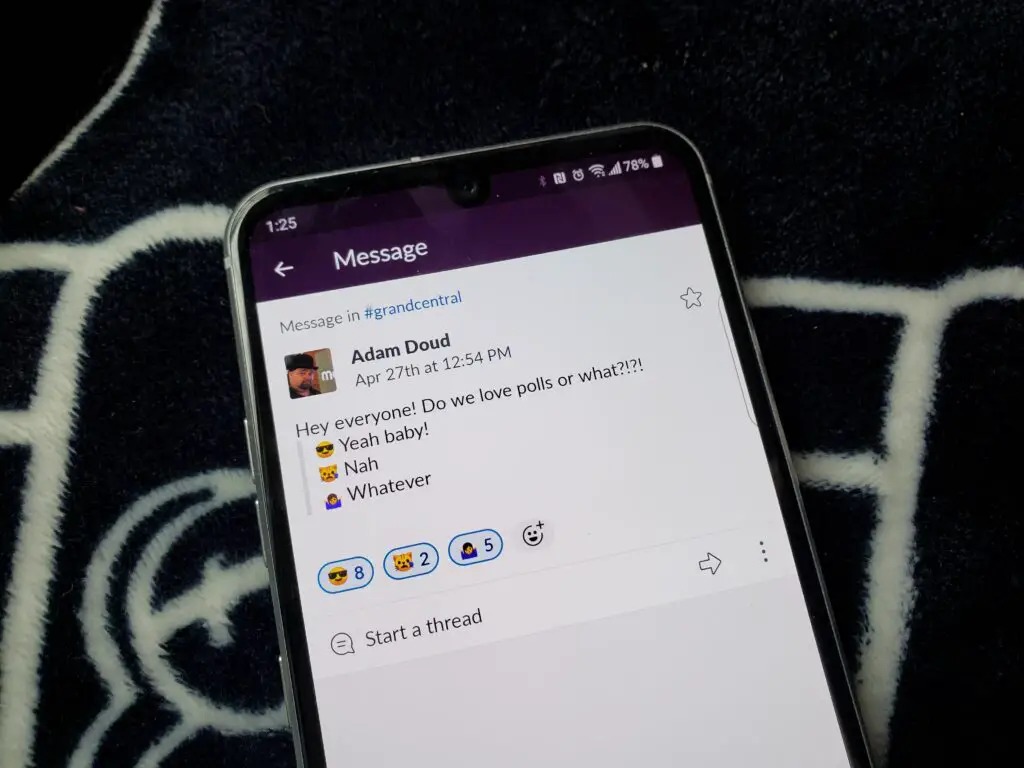
Wat te weten
- Typ een vraag in het berichtveld. druk op Verschuiving+Enter om naar de volgende regel te gaan. Kiezen Citaat blokkeren icoon. Gebruik voor elke optie een andere emoji.
- Wanneer u het bericht naar de groep verzendt, kunnen deelnemers reageren met de bijbehorende emoji om resultaten te produceren.
- Door elk van de bijbehorende emoji’s zelf toe te voegen, wordt het voor respondenten gemakkelijker, omdat ze alleen op degene hoeven te klikken waarmee ze het eens zijn.
Peilingen zijn een geweldige manier om alles in Slack te doen, van snel feedback krijgen over een idee tot beslissen waar te gaan lunchen. Het opzetten van een Slack-peiling is snel en eenvoudig en we laten u zien hoe u dit moet doen.
Hoe maak je een eenvoudige peiling in Slack met behulp van Emoji
Een manier om een poll te houden is door een poll-app te installeren uit de Slack App Directory, zoals Simple Poll, Polly of Poll Champ. Het is echter mogelijk dat uw Slack-beheerders u geen toestemming hebben gegeven om ze te installeren. Als dat het geval is, is er een eenvoudige oplossing; er zijn geen installaties nodig. U kunt een peiling maken met emoji’s. Hier is hoe.
-
Typ uw vraag in de berichtregel.
-
druk op Shift+Enter als u een Windows-pc gebruikt of Shift+Return als je een Mac gebruikt om naar een nieuwe regel te gaan (zonder het bericht te verzenden.) Op mobiel, de Enter knop springt naar de volgende regel (geen shift nodig) en de Sturen knop verzendt het bericht wanneer u klaar bent.
-
Klik op de Citaat blokkeren icoon.
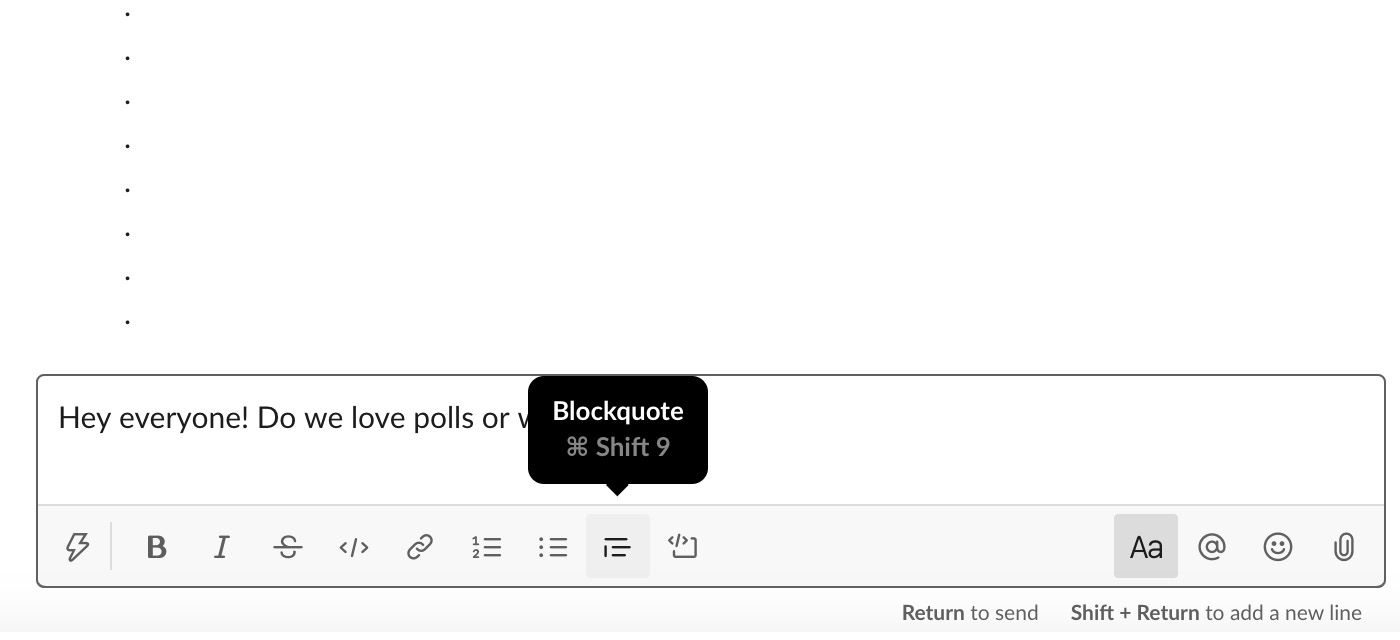
-
Maak de opties voor uw poll. Elke optie moet beginnen met een emoji die u kunt openen door op de . te klikken Emoji-knop aan de rechterkant van de werkbalk.
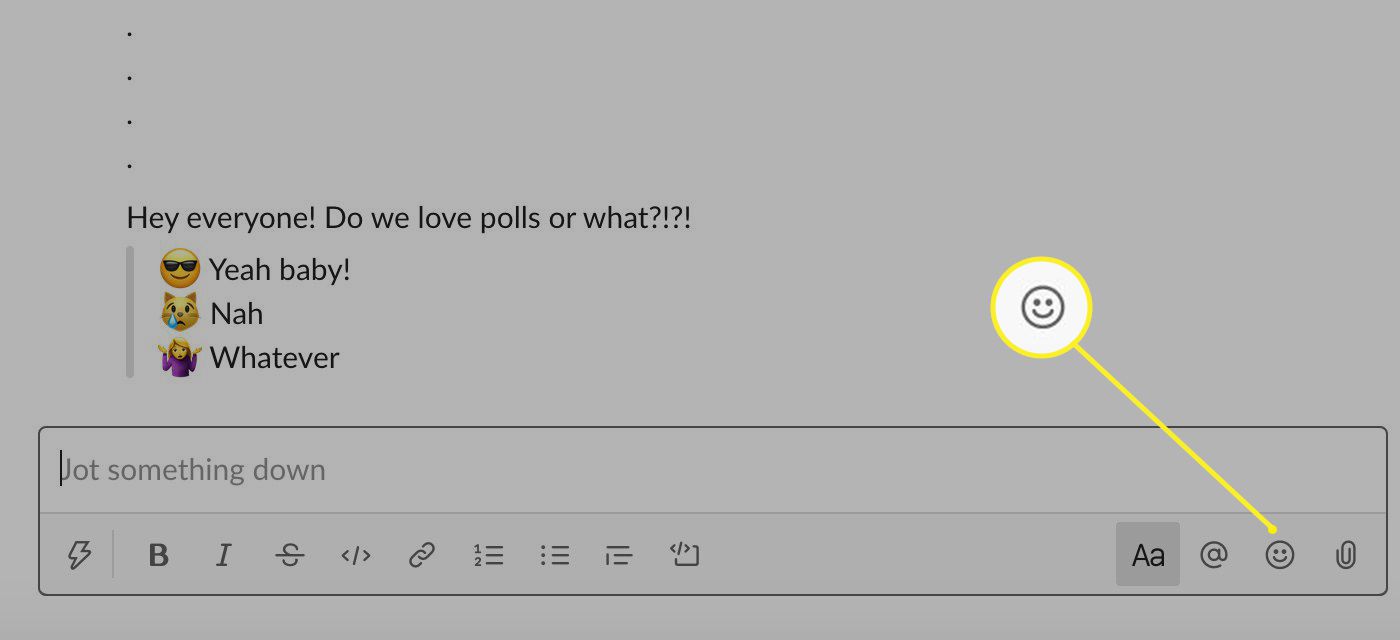
-
Voer elk antwoord in en druk op Shift+Enter/Return om naar de volgende regel te gaan zonder het bericht te verzenden.
-
Zodra uw poll klaar is, drukt u op Enter/Return om je poll naar de groep te sturen. Gebruikers zullen op de peiling reageren met de emoji die je in je keuzes hebt vermeld, en die emoji-tellingen zijn gemakkelijk te volgen.
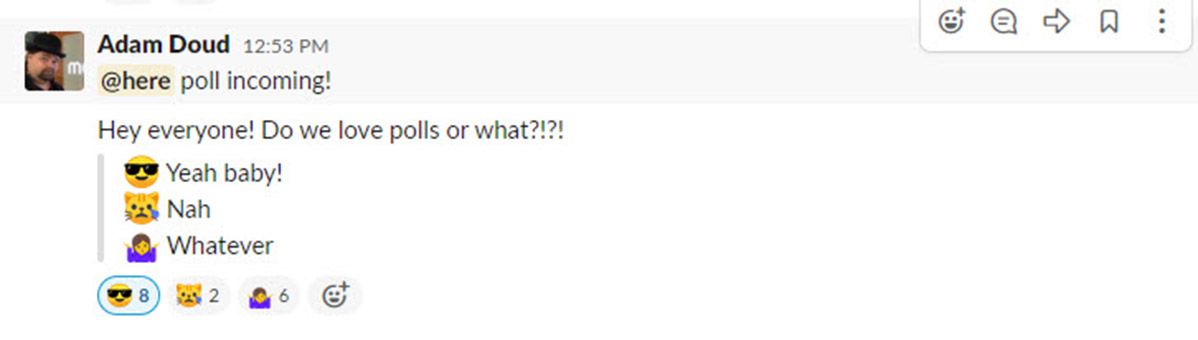
Dat is alles wat u hoeft te doen om uw peiling in te stellen met emoji’s. Er is nog een laatste reeks stappen die we aanbevelen toe te voegen als u het voor mensen gemakkelijker wilt maken om te stemmen.
Reacties toevoegen om gemakkelijk te stemmen
Gebruikers die willen reageren op je poll kunnen de emoji opzoeken die je in je poll hebt vermeld, maar je loopt het risico dat ze iets heel anders kiezen als je het aan hen overlaat. In plaats daarvan kunt u reacties toevoegen aan uw poll, zodat kiezers alleen maar op het pictogram hoeven te klikken dat er al is. Als je reacties toevoegt aan je emoji-enquête, vergeet dan niet om het aantal reacties met één te verminderen wanneer je stemmen telt om rekening te houden met de ene reactie die je voor elke emoji hebt geplaatst.
-
Wijs met uw muis naar uw peiling en klik op Reactie toevoegen in de rechterhoek.
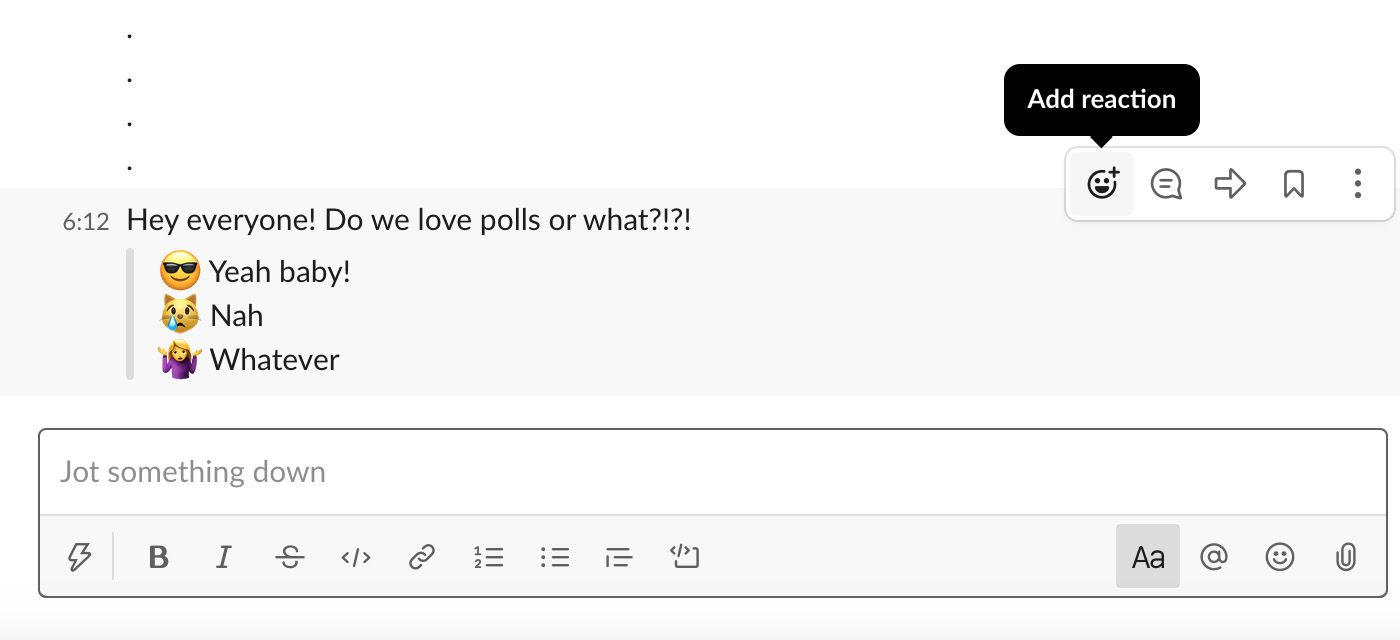
-
Voeg de eerste emoji uit je poll toe.
-
Als je dat doet, Reactie toevoegen knop wordt gedupliceerd naast de eerste emoji. Klik daarop en voeg de tweede en derde emoji toe.
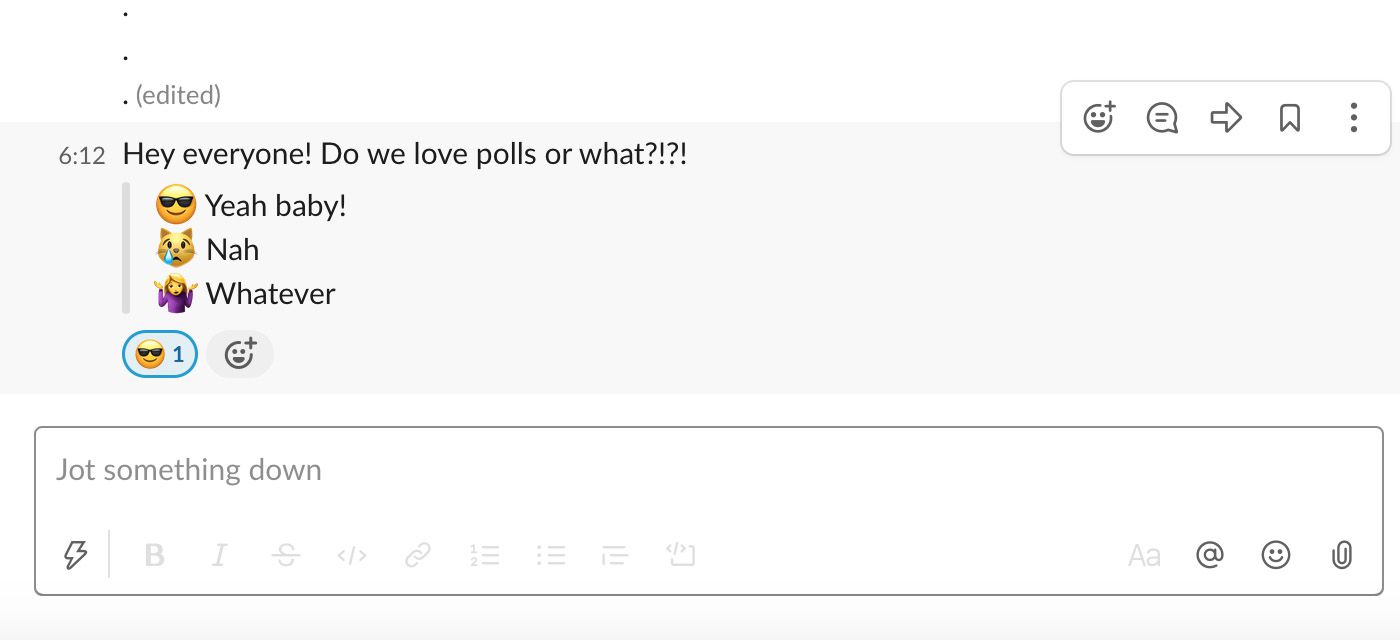
Slack Emoji-reacties toevoegen op een mobiel apparaat
Op mobiel is het proces een beetje anders.
-
Tik eenmaal op het bericht om het in een eigen venster te openen.
-
Kraan Reactie toevoegen.
-
Selecteer de emoji voor je eerste reactie.
-
Herhaal het proces voor elkaar emoji.
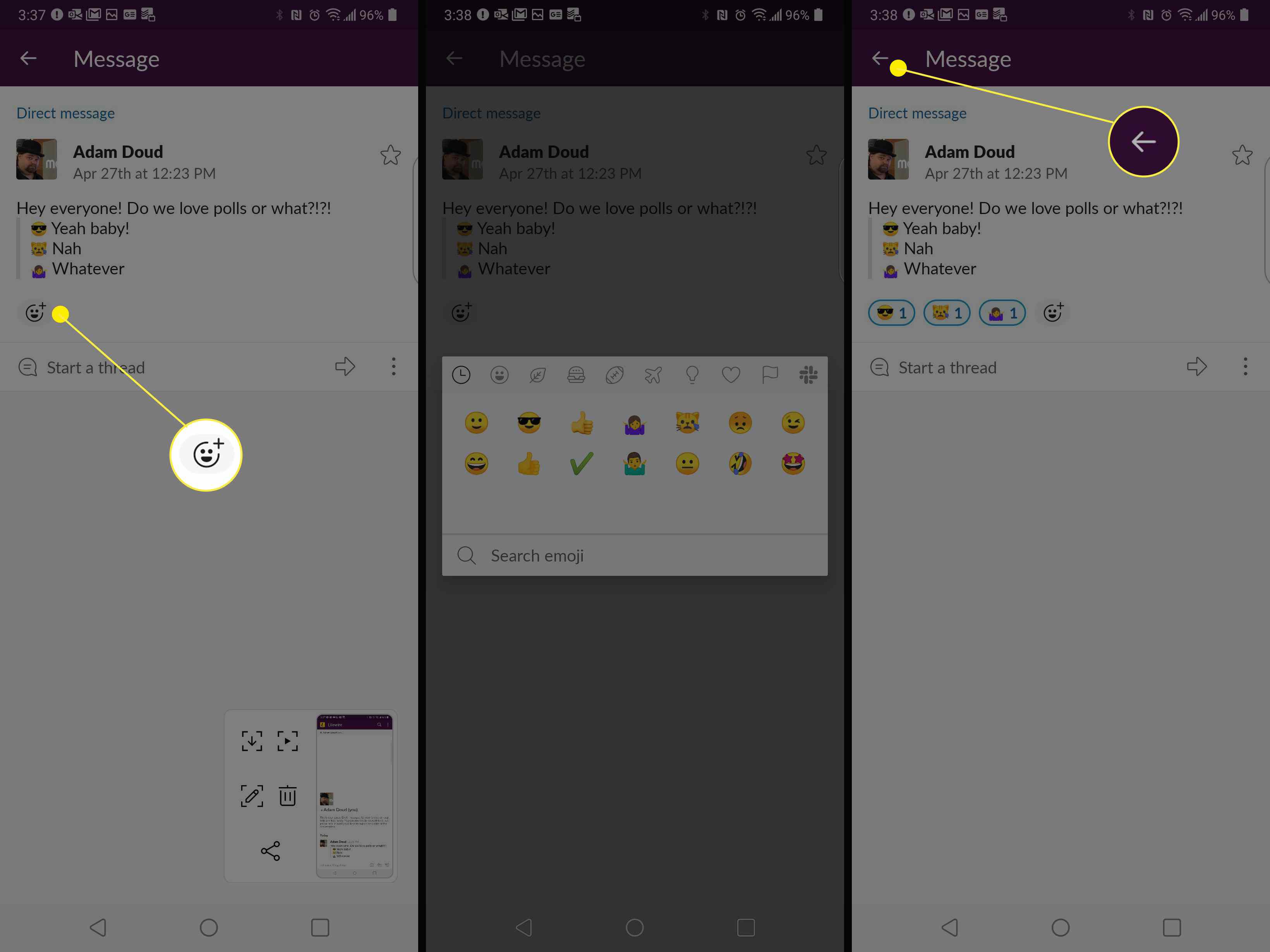
-
Als je klaar bent, klik je op de pijl in de linkerbovenhoek om het bericht te verlaten.
Door de emoji’s toe te voegen, kunnen anderen “stemmen” door zelf op de emoji’s te klikken, in plaats van de emoji’s in hun eigen lijst te moeten zoeken. Dit soort peiling geeft je vrijwel onmiddellijk feedback over welke vraag je ook hebt.